So beheben Sie BOOTMGR, fehlt der Fehler
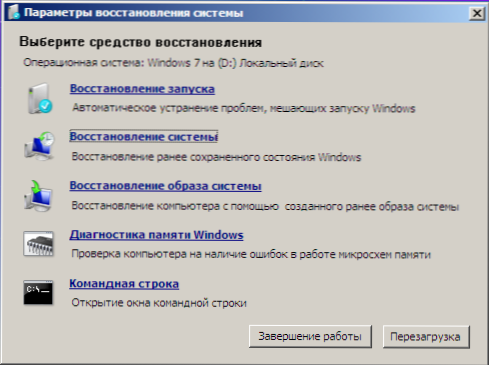
- 3330
- 327
- Prof. Dr. Darleen Kohlmann
Das gemeinsame Problem, das beim Laden von Windows 7 auftritt (höchstwahrscheinlich ist Windows 8 vor diesem nicht geschützt) - BOOTMGR ist Mission. Drücke Strg Alt Entf zum Neustart. Ein Fehler kann durch Analphabetinterventionen in der Tabelle der strengen Festplatte, die fälschlicherweise den Computer sowie die schädliche Aktivität von Viren ausgeschaltet werden, verursacht werden. Dieser Artikel wird darüber sprechen, wie der Fehler selbst behoben werden kann. Ähnlicher Fehler: BOOTMGR ist komprimiert (Lösung).
Verwenden Sie die Windows Recovery -Umgebung
Dies ist eine offizielle Lösung von Microsoft, die eine Verteilung mit dem Windows 7 -Betriebssystem erfordert. Wenn Sie dies nicht haben und es auch nicht möglich ist, das Bild aufzunehmen, können Sie zur nächsten Methode wechseln. Meiner Meinung nach ist der hier beschriebene jedoch die einfachste.
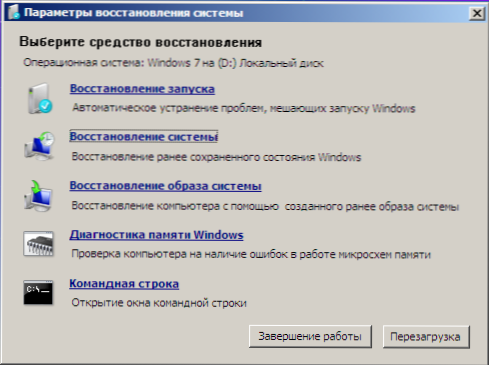
Starten Sie die Befehlszeile in der Windows Recovery -Umgebung
Um zu korrigieren, um den BOOTMGR zu korrigieren. Die Windows -Taste zur Nutzung der Wiederherstellungsumgebung ist ebenfalls nicht erforderlich. Befolgen Sie als nächstes die folgenden Aktionen:
- Wählen Sie auf dem Bildschirm "Sprachanforderung" die aus, die für Sie am besten geeignet ist
- Wählen Sie auf dem nächsten Bildschirm unter der linken Seite "Wiederherstellung des Systems" aus
- Wenn eine Anfrage darüber angezeigt wird, welches Betriebssystem Sie wiederherstellen müssen, wählen Sie die richtige aus und klicken Sie auf die Schaltfläche "Weiter"
- Wählen Sie im nächsten Fenster die "Befehlszeile" aus. Die Korrektur des BOOTMGR fehlt ein Fehler mit der Befehlszeile
- Geben Sie die folgenden Befehle ein: Bootrec.exe /Fixmbr Und Bootrec.exe /Fixboot , Drücken Sie die Eingabetaste nach jedem von ihnen. (Übrigens ermöglichen es Ihnen dieselben zwei Befehle, das Banner zu entfernen, das vor dem Laden von Fenstern angezeigt wird.)
- Laden Sie den Computer neu, diesmal von der Festplatte.
Wenn die oben genannten Aktionen nicht zum gewünschten Ergebnis geführt haben und der Fehler sich weiterhin manifestiert, können Sie den nächsten Befehl ausprobieren, der in ähnlicher Weise in der Windows Recovery -Umgebung gestartet werden sollte:
BCDBOOT.Exe C: \ Windows
wobei C: \ Windows der Pfad zum Ordner des Betriebssystems ist. In diesem Befehl wird das Laden von Windows auf einem Computer wiederhergestellt.

Die Verwendung von BCDBoot zum Beheben von BOOTMGR fehlt
So beseitigen Sie BOOTMGR ohne Windows -Festplatte
Sie benötigen immer noch eine Ladeplatte oder ein Flash -Laufwerk. Aber nicht mit dem Windows 7 -Betriebssystem, sondern mit einer speziellen Live -CD -Festplatte wie Hirens Boot -CD, RBCD usw. Die Bilder dieser Discs sind in den meisten Torrents verfügbar und enthalten eine Reihe von Dienstprogrammen, die uns, einschließlich, können wir unseren Fehler korrigieren, der beim Laden von Windows auftritt.
Mit welchen Programmen aus der Wiederherstellungsdiskette kann der BOOTMGR -Fehler fehlen:
- Mbrfix
- Acronis Disk Direktor
- Ultimate mbrgui
- Acronis Recovery Expert
- Stiefel
Das bequemste für mich ist beispielsweise das MBRFIX -Dienstprogramm, das auf der Hiren -Start -CD -Startplatte erhältlich ist. Um das Laden von Windows mit seiner Hilfe wiederherzustellen (vorausgesetzt, es ist Windows 7 und ist auf einem einzelnen Abschnitt auf einer einzigen Festplatte installiert) geben Sie einfach den Befehl ein:
Mbrfix.EXE /Laufwerk 0 Fixmbr /Win7
Bestätigen Sie dann die Änderungen des Windows -Ladeabschnitts. Beim Starten von MBRFix.exe ohne Parameter erhalten Sie eine vollständige Liste möglicher Aktionen mit diesem Dienstprogramm.
Es gibt eine ausreichende Menge solcher Versorgungsunternehmen, aber ich empfehle nicht, ihre Anfängernutzer zu verwenden. Ihre Verwendung erfordert einige besondere Kenntnisse und kann in einigen Fällen zu einem Datenverlust und der Notwendigkeit führen, das Betriebssystem in Zukunft neu zu installieren. Wenn Sie also nicht zuversichtlich in Ihr Wissen sind und der erste Weg Ihnen nicht geholfen hat, wäre es besser, einen Computerreparaturspezialisten anzurufen.

